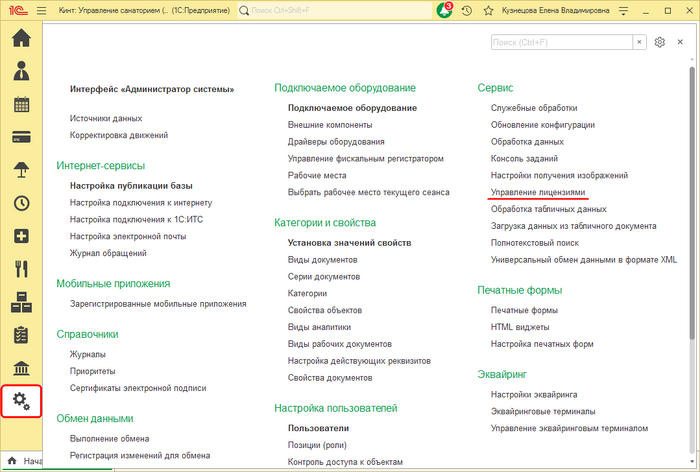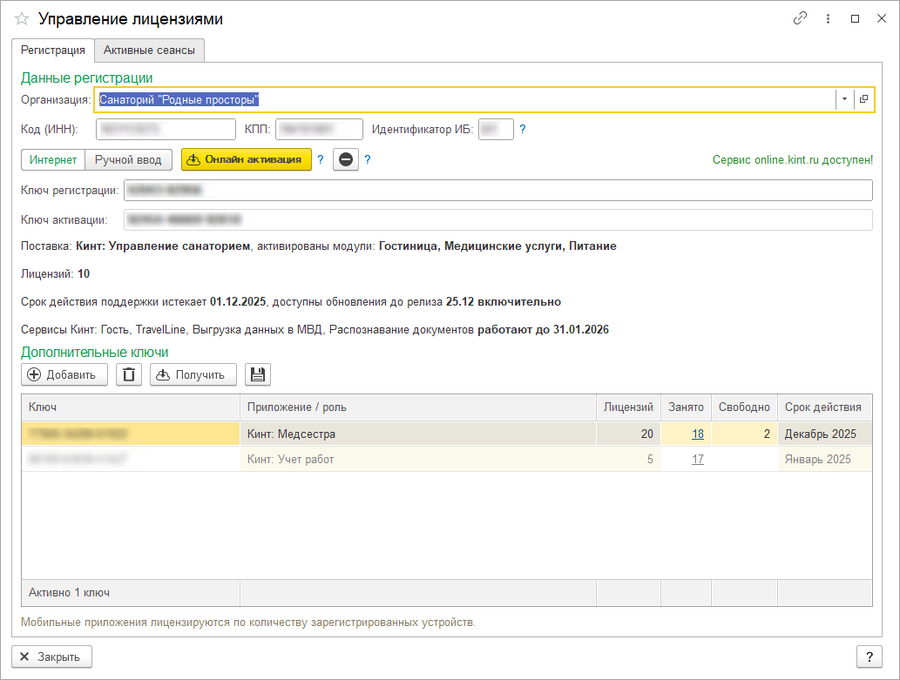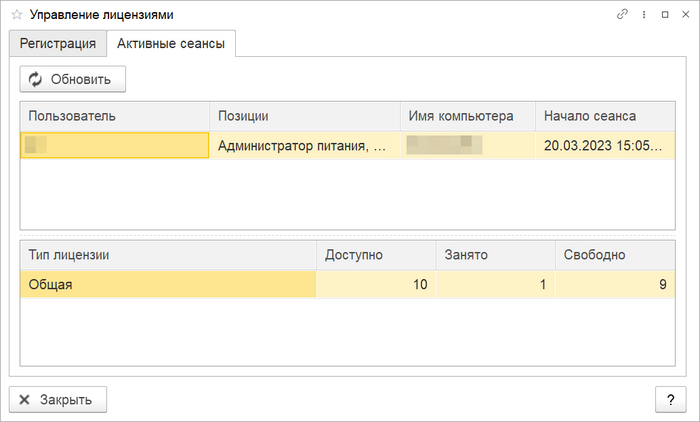Управление лицензиями (КУС) — различия между версиями
(→Данные регистрации) |
|||
| (не показано 18 промежуточных версий 3 участников) | |||
| Строка 1: | Строка 1: | ||
| − | <noinclude>[[Категория:Администрирование | + | <noinclude>[[Категория: Администрирование (КУС)]]</noinclude> |
{| align="right" | {| align="right" | ||
| __TOC__ | | __TOC__ | ||
| Строка 6: | Строка 6: | ||
Форма открывается из раздела АДМИНИСТРИРОВАНИЕ — '''Сервис''' — '''Управление лицензиями'''. | Форма открывается из раздела АДМИНИСТРИРОВАНИЕ — '''Сервис''' — '''Управление лицензиями'''. | ||
| − | : [[Файл:Управление лицензиями | + | |
| + | : [[Файл:Открытие Управление лицензиями.png|700px]] | ||
| + | |||
== Работа с формой == | == Работа с формой == | ||
Заполнение данных регистрации: | Заполнение данных регистрации: | ||
# Заполните данные ИНН/КПП в организации. Заполнить реквизиты можно в карточке организации или в форме управления лицензиями. | # Заполните данные ИНН/КПП в организации. Заполнить реквизиты можно в карточке организации или в форме управления лицензиями. | ||
| − | # Позвоните в клиентский отдел и закажите формирование ключа регистрации/активации. | + | # Позвоните в клиентский отдел компании «Кинт» и закажите формирование ключа регистрации/активации. |
| − | # При наличии интернета произведите онлайн-активацию, нажав кнопку '''Онлайн-активация'''. | + | # При наличии интернета произведите онлайн-активацию, нажав кнопку '''''Онлайн-активация'''''. |
# При отсутствии интернета введите переданные клиентским отделом ключи вручную: | # При отсутствии интернета введите переданные клиентским отделом ключи вручную: | ||
| − | #* Переведите переключатель '''Интернет/Ручной ввод''' в положение '''Ручной ввод'''. Кнопка '''Онлайн-активация''' сменится кнопкой '''Записать ключи'''. | + | #* Переведите переключатель '''Интернет/Ручной ввод''' в положение '''Ручной ввод'''. Кнопка '''''Онлайн-активация''''' сменится кнопкой '''''Записать ключи'''''. |
| − | #* Введите высланные ключи и нажмите кнопку '''Записать ключи'''. | + | #* Введите высланные ключи и нажмите кнопку '''''Записать ключи'''''. |
Получение дополнительных ключей: | Получение дополнительных ключей: | ||
| − | # При наличии интернета получите новые дополнительные ключи, нажав кнопку '''Получить дополнительные ключи'''. | + | # При наличии интернета получите новые дополнительные ключи, нажав кнопку '''''Получить дополнительные ключи'''''. |
# При отсутствии интернета позвоните в клиентский отдел, закажите дополнительные ключи и введите переданные ключи вручную, добавив их в список. | # При отсутствии интернета позвоните в клиентский отдел, закажите дополнительные ключи и введите переданные ключи вручную, добавив их в список. | ||
| − | == | + | |
| + | == Закладка «Регистрация» == | ||
=== Данные регистрации === | === Данные регистрации === | ||
| − | : [[Файл:Управление лицензиями.png| | + | : [[Файл:Управление лицензиями.png|900px]] |
| + | |||
'''Организация''' — наименование организации. | '''Организация''' — наименование организации. | ||
| Строка 27: | Строка 31: | ||
'''КПП''' — реквизит КПП выбранной организации. | '''КПП''' — реквизит КПП выбранной организации. | ||
| − | ''' | + | '''Идентификатор ИБ''' — идентификатор информационной базы. Выдаётся при необходимости клиентским отделом компании КИНТ. |
Вместе реквизиты ИНН/КПП/Код узла составляют уникальную комбинацию по которой происходит формирование и контроль ключа регистрации. | Вместе реквизиты ИНН/КПП/Код узла составляют уникальную комбинацию по которой происходит формирование и контроль ключа регистрации. | ||
| − | '''Онлайн-активация''' — получение актуальных ключей регистрации и активации у поставщика через интернет. Ввод может осуществляться как вручную, так и через интернет: | + | '''''Онлайн-активация''''' — получение актуальных ключей регистрации и активации у поставщика через интернет. Ввод может осуществляться как вручную, так и через интернет: |
* '''Ключ регистрации''' — идентификационный ключ организации. Присваивается для базы данных один раз для каждой организации. | * '''Ключ регистрации''' — идентификационный ключ организации. Присваивается для базы данных один раз для каждой организации. | ||
* '''Ключ активации''' — ключ текущего состояния активности базы данных. Содержит в себе зашифрованные данные о количестве лицензии, доступных модулях и номера релиза, на который возможно обновление программы для указанного Ключа регистрации. | * '''Ключ активации''' — ключ текущего состояния активности базы данных. Содержит в себе зашифрованные данные о количестве лицензии, доступных модулях и номера релиза, на который возможно обновление программы для указанного Ключа регистрации. | ||
| − | |||
| − | ''' | + | '''Удаление ключей''' — удалить данные ключей регистрации, активации и дополнительных ключей. |
| + | |||
| + | '''Поставка''' — информационная строка о Поставке. | ||
| − | ''' | + | '''Активированы модули''' — модули программного комплекса, доступные для использования. |
| − | ''' | + | '''Лицензий''' — количество доступных лицензий. |
| + | : Мобильные приложения лицензируются по количеству зарегистрированных устройств (при уменьшении количества лицензий происходит удаление регистраций мобильных устройств, которые дольше всего не были активны). | ||
| + | |||
| + | '''Срок действия поддержки истекает''' — дата истечения действия лицензионной поддержки. | ||
| + | |||
| + | '''Доступны обновления до релиза''' — информация о последнем доступном обновлении программного комплекса. | ||
| + | |||
| + | '''Сервисы''' — информация о дате окончания работы сервисов, входящих в лицензионную поддержку. | ||
=== Дополнительные ключи === | === Дополнительные ключи === | ||
| − | В таблице отображаются дополнительные ключи лицензий как на временные лицензии, так и на мобильные приложения, а также | + | В таблице отображаются дополнительные ключи лицензий как на временные лицензии, так и на мобильные приложения, а также информация об общем количестве лицензий, количестве занятых и свободных, сроке действия, роли и приложении, к которому эти лицензии применяются. |
| − | '''Получить | + | '''''Получить''''' — получить дополнительные ключи лицензий у поставщика. |
| − | == | + | == Закладка «Активные сеансы» == |
| − | + | Закладка отображает список активных пользователей базы и данные об их лицензиях. | |
| − | : [[Файл:Управление лицензиями активные сеансы.png| | + | : [[Файл:Управление лицензиями активные сеансы.png|700px]] |
| − | |||
| − | |||
Текущая версия на 14:59, 14 августа 2025
Управление лицензиями — форма, необходимая для получения, отображения и контроля за лицензиями программного комплекса «Кинт: Управление санаторием».
Форма открывается из раздела АДМИНИСТРИРОВАНИЕ — Сервис — Управление лицензиями.
Работа с формой
Заполнение данных регистрации:
- Заполните данные ИНН/КПП в организации. Заполнить реквизиты можно в карточке организации или в форме управления лицензиями.
- Позвоните в клиентский отдел компании «Кинт» и закажите формирование ключа регистрации/активации.
- При наличии интернета произведите онлайн-активацию, нажав кнопку Онлайн-активация.
- При отсутствии интернета введите переданные клиентским отделом ключи вручную:
- Переведите переключатель Интернет/Ручной ввод в положение Ручной ввод. Кнопка Онлайн-активация сменится кнопкой Записать ключи.
- Введите высланные ключи и нажмите кнопку Записать ключи.
Получение дополнительных ключей:
- При наличии интернета получите новые дополнительные ключи, нажав кнопку Получить дополнительные ключи.
- При отсутствии интернета позвоните в клиентский отдел, закажите дополнительные ключи и введите переданные ключи вручную, добавив их в список.
Закладка «Регистрация»
Данные регистрации
Организация — наименование организации.
ИНН — реквизит ИНН выбранной организации.
КПП — реквизит КПП выбранной организации.
Идентификатор ИБ — идентификатор информационной базы. Выдаётся при необходимости клиентским отделом компании КИНТ.
Вместе реквизиты ИНН/КПП/Код узла составляют уникальную комбинацию по которой происходит формирование и контроль ключа регистрации.
Онлайн-активация — получение актуальных ключей регистрации и активации у поставщика через интернет. Ввод может осуществляться как вручную, так и через интернет:
- Ключ регистрации — идентификационный ключ организации. Присваивается для базы данных один раз для каждой организации.
- Ключ активации — ключ текущего состояния активности базы данных. Содержит в себе зашифрованные данные о количестве лицензии, доступных модулях и номера релиза, на который возможно обновление программы для указанного Ключа регистрации.
Удаление ключей — удалить данные ключей регистрации, активации и дополнительных ключей.
Поставка — информационная строка о Поставке.
Активированы модули — модули программного комплекса, доступные для использования.
Лицензий — количество доступных лицензий.
- Мобильные приложения лицензируются по количеству зарегистрированных устройств (при уменьшении количества лицензий происходит удаление регистраций мобильных устройств, которые дольше всего не были активны).
Срок действия поддержки истекает — дата истечения действия лицензионной поддержки.
Доступны обновления до релиза — информация о последнем доступном обновлении программного комплекса.
Сервисы — информация о дате окончания работы сервисов, входящих в лицензионную поддержку.
Дополнительные ключи
В таблице отображаются дополнительные ключи лицензий как на временные лицензии, так и на мобильные приложения, а также информация об общем количестве лицензий, количестве занятых и свободных, сроке действия, роли и приложении, к которому эти лицензии применяются.
Получить — получить дополнительные ключи лицензий у поставщика.
Закладка «Активные сеансы»
Закладка отображает список активных пользователей базы и данные об их лицензиях.